3CX FREE BESTELLEN
1. Ga naar de 3CX TRAIL-webpagina
Ga naar https://www.3cx.com/phone-system/download-phone-system/ om uw 3CX FREE te bestellen.
2. Meld u aan met Google of uw e-mailadres
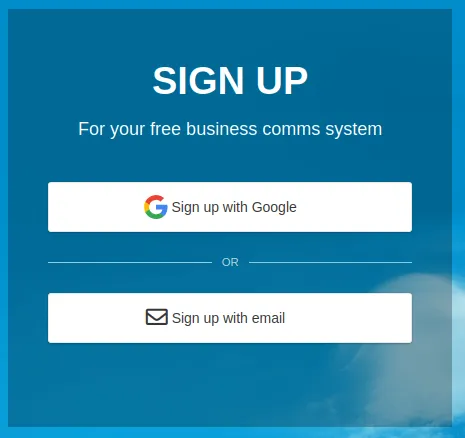
3. In ons voorbeeld zullen we ons aanmelden met E-mail

4. Verifieer met uw e-mailadres
Er verschijnt een bericht waarin u wordt gevraagd uw e-mail te controleren op een verificatiecode. Navigeer naar uw e-mailadres om te verifiëren.

5. Vul uw accountgegevens in
- Voornaam:
Autofilled - Achternaam:
Autofilled - Bedrijf:
Your company's name - Taal:
Autofilled - Land:
Autofilled - Regio/Staat:
Your Region/State - Account wachtwoord:
Enter your desired password used for Customer Portal and System Access - Licentieovereenkomst:
Checked
Klik op
Nextals u klaar bent.6. Kies 3CX FREE!
Selecteer 3CX FREE:

Klik opNext
7. Meld u GRATIS aan bij 3CX
Log GRATIS in op 3CX met de verstrekte inloggegevens:

Aanvullende configuraties
3CX FREE FLux SIP trunk instellen
1. Meld u aan op de 3CX FREE
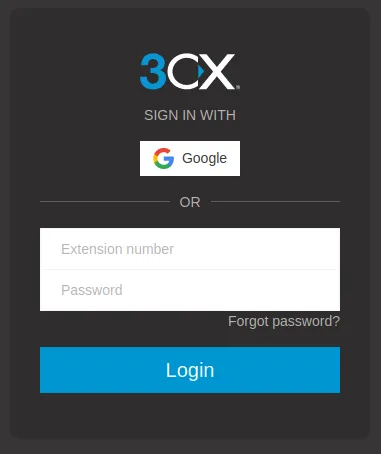
2. Navigeer naar de beheerdersconsole
Klik op Adminvanuit het dashboard.

3. SelecteerVoice & chat
Klik op het Voice & chattabblad.

4. Klik op+ Add Trunk
Klik op de  knop.
knop.
5. Selecteer Destiny Flux als uw SIP Trunk-provider
- Selecteer NL in de vervolgkeuzelijst Land.
- Selecteer Destiny Flux in de vervolgkeuzelijst Trunk.
7. Vul de Trunk-informatie in
- Naam:
"anything you would like"' - Hoofdlijnnummer:
Type in your phone number beginning with + - Authenticatie-ID (SIP-gebruikers-ID):
Provided by FLux - Authenticatiewachtwoord:
Provided by Flux SMS
8. Klik opSave
Klik op Saveals u klaar bent.

9. Uw Trunk is nu geregistreerd!
3CX FREE user aanmaken
1. Navigeer naar 3CX-beheer

2. Klik op het Userstabblad
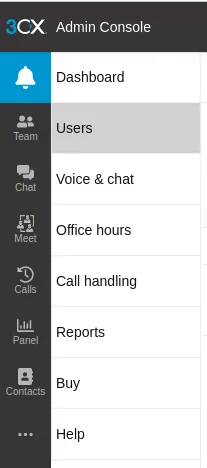
Klik op de + Add userknop.

3. Vul gebruikersinformatie in
- Voornaam:
Enter the user's first name. - Achternaam:
Enter the user's last name. - E-mail:
Enter the user's email address. - Mobiel:
Enter the user's cell phone number. - Rol:
Set the user's role. - Uitgaande beller-ID:
Set the Outbound Caller ID. - Toegewezen DID-nummer(s):
Assign the DID number or numbers.

- Voorbeeld van het toevoegen van een nieuwe gebruiker:

4. Kantoortijden aangeven (verplicht)
Klik rechts op Add, zo kunt u voor alle dagen in 1x de kantoortijden invoeren
5. 3CX-app (optioneel)
Download de 3CX-app op uw iOS- of Android-apparaat.
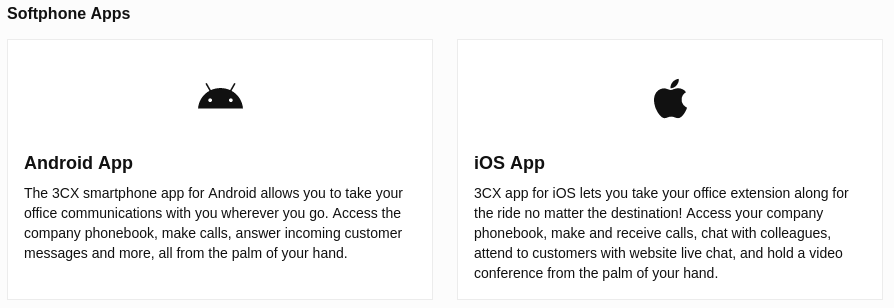
Related Articles
3CX | Update on 4SC Free Subscriptions
Back in March we announced all Free subscriptions will remain FREE until 31st December 2024. To benefit, ensure your license keys are correctly registered with your customer’s name and email, issued before 1st January 2023, and upgraded to version ...3CX FREE FLux SIP trunk instellen
1. Meld u aan op de 3CX FREE 2. Navigeer naar de beheerdersconsole Klik op Adminvanuit het dashboard. 3. SelecteerVoice & chat Klik op het Voice & chattabblad. 4. Klik op+ Add Trunk Klik op de knop. 5. Selecteer Destiny Flux als uw SIP Trunk-provider ...3CX FREE Router telefoon SBC instellen
1. Meld u aan op de 3CX FREE 2. Navigeer naar de beheerdersconsole Klik op Adminop het dashboard. 3. Gebruikers > IP-telefoon > Een telefoon configureren Klik op het Userstabblad en klik vervolgens op IP Phone. Vanaf hier klikt u op Configure a ...Odido Sim kaarten bestellen
Wil je een White label Odido Wholesale abonnement bestellen? Dan heb je eerst simkaarten nodig om te kunnen bestellen. Neem contact met ons op, dan sturen wij de simkaarten op. Er zijn verschillende type kaarten: 06 fysieke kaart (Abonnement ...Odido bestellen in Flux
Odido Hello Business Op Maat bestellen in Flux Wil je een White label Wholesale abonnement bestellen? Dan heb je eerst simkaarten nodig om te kunnen bestellen. Neem contact met ons op, dan sturen wij de simkaarten op. Er zijn verschillende type ...